Abychom ušetřili místo na našich lokálních počítačových discích, máme možnost využít službu cloudového úložiště. Tyto typy platforem se v průběhu času nepřestaly rozrůstat a zlepšovat a jedna z nejběžnějších a nejpoužívanějších je Google Drive.
Mnoho společností spojených s technologiemi nám nabízí vlastní prostory na serverech, aby je měli. To nám umožňuje ukládat na dálku velký počet složek a souborů nezabírají místo na jednotkách PC . Ve skutečnosti lze tento typ platformy použít pro více úkolů. Můžeme si tam například uložit svůj osobní multimediální obsah, který zpravidla zabírá nejvíce místa.

Existuje také velké množství uživatelů, kteří využívají své prostory v cloudu, jako je tomu u Disku Google vytvořit záložní kopie systém. Stejně tak koncoví uživatelé i společnosti ukládají veškerou svou dokumentaci na vzdálené servery, aby byl web bezpečný. Navíc musíme mít na paměti, že některé z těchto služeb, které zmiňujeme, nám k tomu dávají příležitost automatizovat tento typ procesu . To nám umožňuje ignorovat nahrávání obsahu na vzdálené servery, které se provádí samo.
Ale samozřejmě i přes všechny výhody, které nám nabízejí, najdeme v jejich používání i nějaké nevýhody. Abychom měli představu a jak je zřejmé, abychom mohli používat tento typ vzdálených serverů, je povinné mít připojení k internetu . Také, čím větší šířka pásma je k dispozici, tím lépe.
Nakonfigurujte šířku pásma, kterou chcete používat pro Disk Google
To je patrné zejména v případě, že plánujeme přenos velkého množství dat, ať už nahráváním nebo stahováním. Musíme mít na paměti, že prostor dostupný na těchto platformách je obvykle několik gigabajtů , takže přesun tohoto množství souborů přes internet se někdy stává utrpením. Také, pokud nenakonfigurujeme správně Drive, může to vše přímo ovlivnit činnost zbývajících programů v počítači, které používají internet.
No, říkáme vám to všechno, protože Klient Disku Google který nainstalujeme do našeho počítače, nám umožňuje nakonfigurovat šířku pásma, kterou použijeme. To znamená, že můžeme omezit používání internetu programem při nahrávání a stahování obsahu, a to vše nezávisle. Abychom to udělali, první věc, kterou uděláme, je otevřít předvolby programu patřícího k Disku a to nám umožní jej nakonfigurovat.
Při otevření hlavního rozhraní klienta klikneme na tlačítko ve tvaru ozubeného kola, které se nachází v pravém horním rohu. V rozevíracím seznamu, který se objeví, si nyní můžeme vybrat možnost tzv Nastavení a poté klikněte na jiné tlačítko se stejným vzhledem.
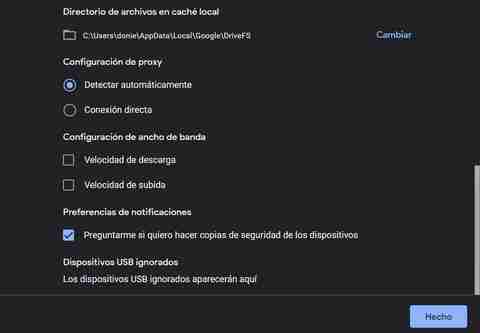
V tu chvíli musíme najít sekci s názvem Konfigurace šířky pásma , kde standardně najdeme dvě prázdná pole. Ty se týkají maximální rychlosti nahrávání a stahování, kterou bude moci Disk Google využít. Takže prostě musíme určete velikost maximální šířky pásma zde chceme použít. Tímto způsobem dosáhneme toho, že to neovlivní, ani při nahrávání, ani stahování obsahu, ostatní aplikace.